Vypnite počítač s časovačom Windows 10
Vypnutie počítača je pomerne jednoduchá úloha, vykonávaná iba troch kliknutí myšou, ale niekedy je potrebné odložiť na určitý čas. V našom dnešnom článku budeme hovoriť o tom, ako môžete vypnúť počítač alebo notebook s Windows 10 časomeračom.
Obsah
Oneskorené vypnutie počítača pomocou systému Windows 10
Existuje pomerne málo možností vypnutia počítača časom, ale všetky sa dajú rozdeliť do dvoch skupín. Prvý zahŕňa použitie aplikácií tretích strán, druhý - štandardný súbor nástrojov Windows 10 , Obráťme sa na podrobnejšie zváženie každého z nich.
Pozri tiež: Automatické vypnutie počítača podľa plánu
Metóda 1: Aplikácie od iných výrobcov
K dnešnému dňu existuje pomerne málo programov, ktoré umožňujú vypnúť počítač po určenom čase. Niektoré z nich sú jednoduché a minimalistické, ostré na vyriešenie konkrétneho problému, iné sú zložitejšie a multifunkčné. V nižšie uvedenom príklade použijeme zástupcu druhej skupiny - PowerOff.
- Aplikácia sa nemusí nainštalovať, takže stačí spustiť spustiteľný súbor.
- V predvolenom nastavení sa otvorí karta "Timer" a to nás zaujíma. V bloku možností napravo od červeného tlačidla nastavte značku pred položku "Vypnúť počítač" .
- Potom o niečo vyššie, začiarknite políčko "Odpočítavanie" av poli napravo od nej špecifikuje čas, po ktorom má byť počítač vypnutý.
- Akonáhle stlačíte tlačidlo "ENTER" alebo kliknete na ľavé tlačidlo myši na voľnom mieste PowerOff (hlavná vec nie je aktivovať žiadny iný parameter náhodou), spustí sa odpočítavanie, ktoré sa dá sledovať v bloku "Timer started" . Po uplynutí tejto doby sa počítač automaticky vypne, ale najprv dostanete varovanie.
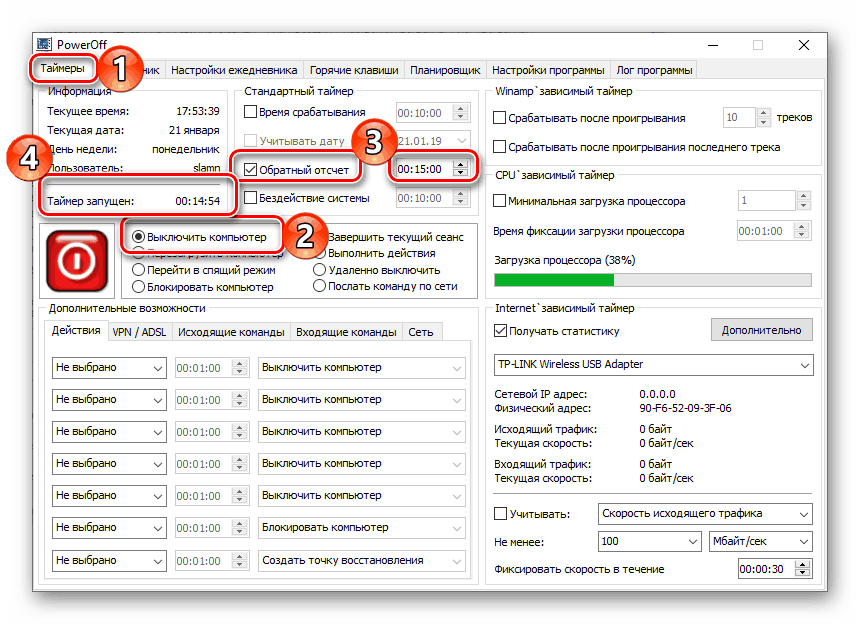
Ako môžete vidieť z hlavného okna programu PowerOff, má málo funkcií, a ak chcete, môžete ich preskúmať sami. Ak z nejakého dôvodu táto aplikácia nevyhovuje vám, odporúčame, aby ste sa oboznámili so svojimi náprotivkami, o ktorých sme napísali skôr.
Pozri tiež: D Ďalšie programy na vypnutie počítača na časovač
Okrem vysoko špecializovaných softvérových riešení vrátane tých, ktoré sú uvedené vyššie, funkcia oneskoreného vypnutia počítača je v mnohých iných aplikáciách, napríklad v hrách a torrentových klientoch.
napríklad, populárny audio prehrávač AIMP umožňuje vypnúť počítač po ukončení prehrávania alebo po určenom čase.
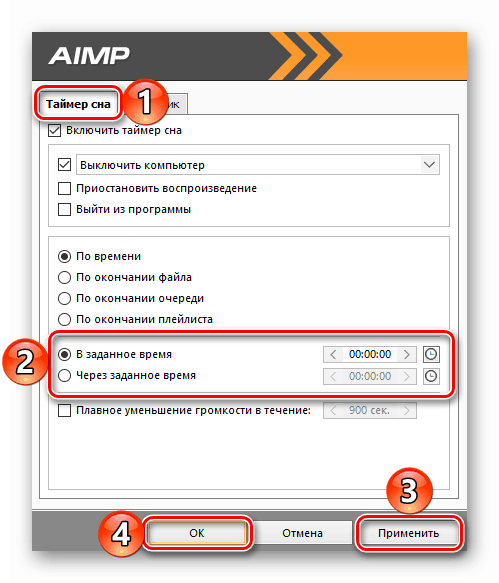
Pozri tiež: Ako nakonfigurovať AIMP
A v uTorrent je možnosť vypnúť počítač po dokončení sťahovania alebo sťahovania a distribúcie. 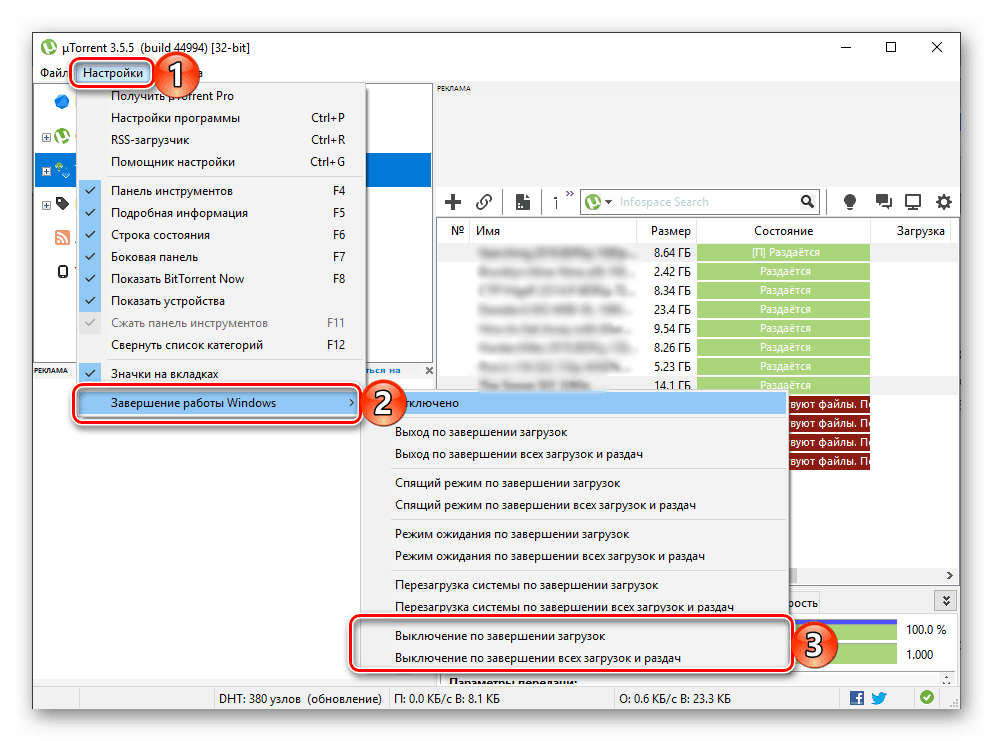
Metóda 2: Štandardné nástroje
Ak nechcete prevziať a nainštalovať program tretej strany v počítači, môžete ho vypnúť na časovač pomocou vstavaných nástrojov systému Windows 10 a niekoľkými spôsobmi naraz. Hlavná vec, ktorú si treba zapamätať, je nasledujúci príkaz:
shutdown -s -t 2517
Číslo, ktoré je v ňom uvedené, je počet sekúnd, po ktorom sa počítač vypne. V nich je potrebné preložiť hodiny a minúty. Maximálna podporovaná hodnota je 315360000 a to je až 10 rokov. Samotný príkaz možno použiť na troch miestach, a presnejšie v troch zložkách operačného systému.
- Okno "Spustiť" (nazývané klávesy "WIN + R" );
- Vyhľadávací reťazec ( "WIN + S" alebo tlačidlo na paneli úloh);
- "Príkazový riadok" ( "WIN + X" s následným výberom príslušnej položky v kontextovej ponuke).
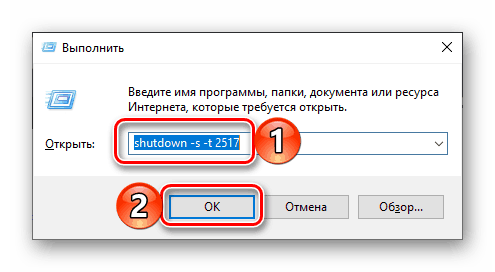
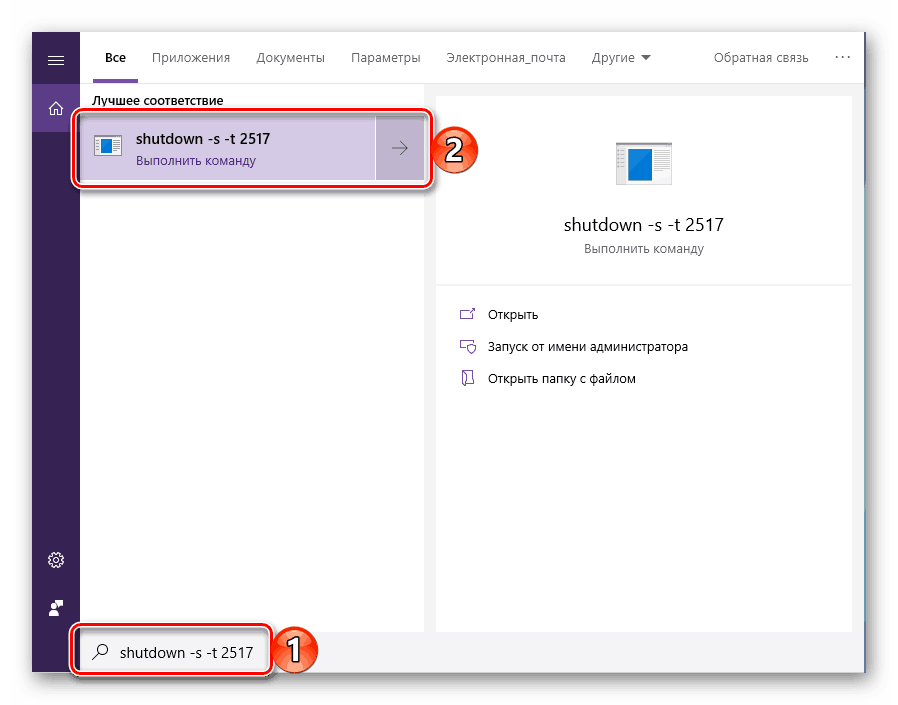
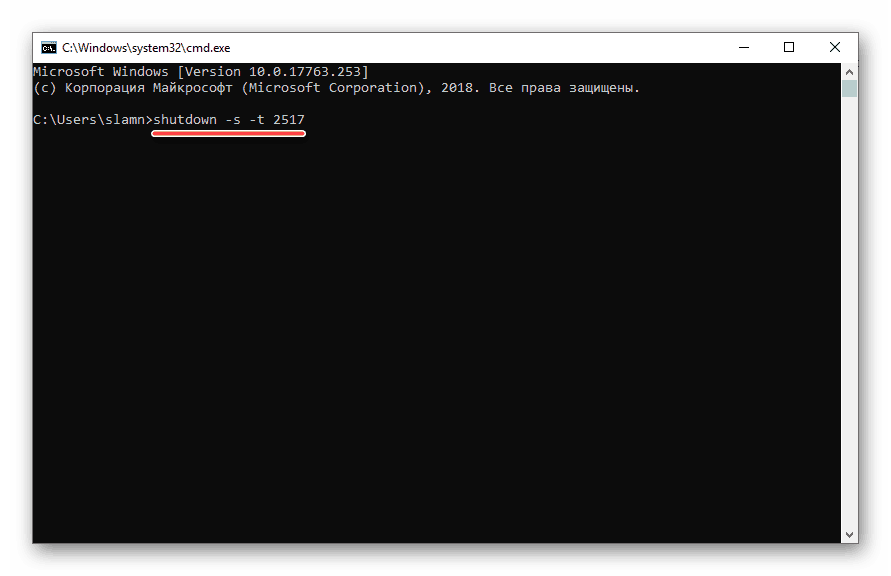
Pozri tiež: Ako spustiť príkazový riadok v systéme Windows 10
V prvom a treťom prípade po zadaní príkazu stlačte "ENTER" , v druhom zvoľte ho vo výsledkoch vyhľadávania stlačením ľavého tlačidla myši, to znamená, že ho jednoducho spustite. Bezprostredne po jeho spustení sa objaví okno, v ktorom čas, ktorý zostal pred vypnutím, bude navyše indikovaný v lepšie pochopiteľných hodinách a minútach. 
Pretože niektoré programy pracujúce na pozadí môžu počítač vypnúť, mali by ste tento príkaz doplniť ďalším parametrom - -f (označeným medzerou po sekundách). Ak sa použije, bude systém nútený k vypnutiu.
shutdown -s -t 2517 -f
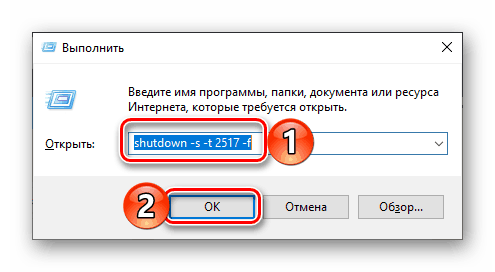
Ak sa rozhodnete vypnúť počítač, jednoducho zadajte a spustite nasledujúci príkaz:
shutdown -a
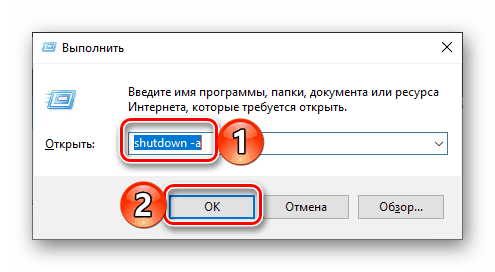
Pozri tiež: Vypnite počítač podľa časovača
záver
Zvažovali sme niekoľko jednoduchých možností pre vypnutie počítača s časovačom Windows 10. Ak vám to nestačí, odporúčame, aby ste sa oboznámili s našimi ďalšími materiálmi na túto tému, ktoré sú uvedené vyššie.